在开始查询 IP 地址之前,我们需要确保以下条件:
拥有管理员权限的 Windows 系统。查询 IP 地址需要使用系统的命令提示符,必须拥有管理员权限。
知道对方的域名或 Internet 主机名。我们将通过域名或主机名来查找对方的 IP 地址。
接下来,让我们一步步地查询他人的 IP 地址:
打开命令提示符(cmd)。在 Windows 系统中,我们可以通过以下方式打开命令提示符:
按下 Windows 键 + R,输入 "cmd" 并按回车键。
在开始菜单或搜索栏中搜索"命令提示符",打开它。
在命令提示符中输入以下命令并按回车键:
ping <域名或主机名>
将 <域名或主机名> 替换为你要查找的对方的域名或 Internet 主机名。这个命令将向对方的主机发送 ICMP 数据包,并返回相关的 IP 地址信息。
观察命令提示符的输出。你应该能看到类似以下的信息:
Pinging google.com [172.217.17.78] with 32 bytes of data:
Reply from 172.217.17.78: bytes=32 time=30ms TTL=54
Reply from 172.217.17.78: bytes=32 time=30ms TTL=54
Reply from 172.217.17.78: bytes=32 time=30ms TTL=54
Reply from 172.217.17.78: bytes=32 time=30ms TTL=54
Ping statistics for 172.217.17.78:
Packets: Sent = 4, Received = 4, Lost = 0 (0% loss),
Approximate round trip times in milli-seconds:
Minimum = 30ms, Maximum = 30ms, Average = 30ms
这个输出显示对方主机的 IP 地址是 172.217.17.78。
你需要更详细的信息,可以使用以下命令:
nslookup <域名或主机名>
这个命令将显示更多关于对方主机的信息,包括其完整的主机名、IP 地址等。
完成查询后,可以关闭命令提示符窗口。
需要注意的是,对方主机配置防火墙或其他安全措施,可能无法成功查询到 IP 地址。在这种情况下,我们可以尝试其他的方法,如使用在线 IP 查询工具等。
通过使用 CMD 命令提示符,我们可以轻松查询他人的 IP 地址。这个技能在网络维护、网络安全和其他场景中都非常有用。在查询 IP 地址时,需要注意获取对方主机的域名或主机名,并确保拥有管理员权限。通过 ping 和 nslookup 命令,我们可以快速获取对方主机的 IP 地址和其他相关信息。掌握这个技能,可以帮助我们更好地了解和管理网络环境。